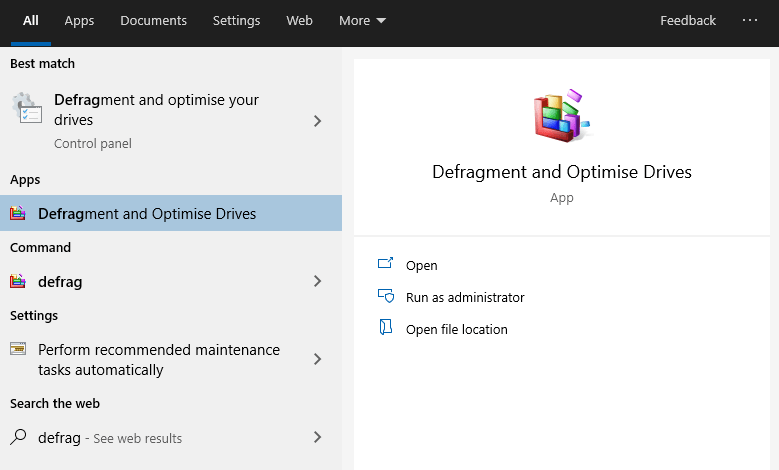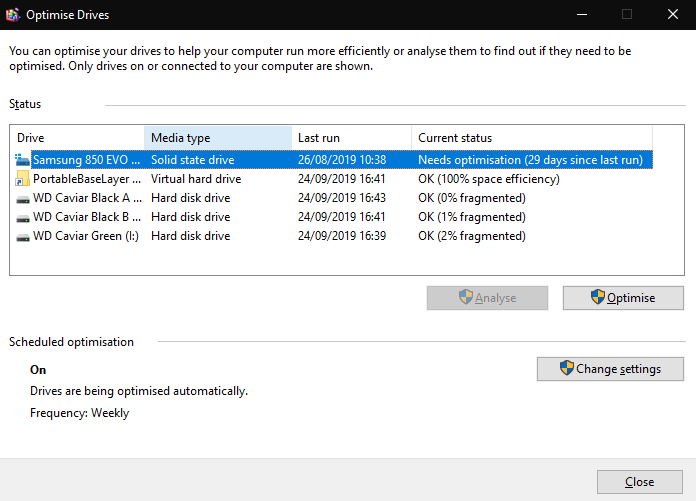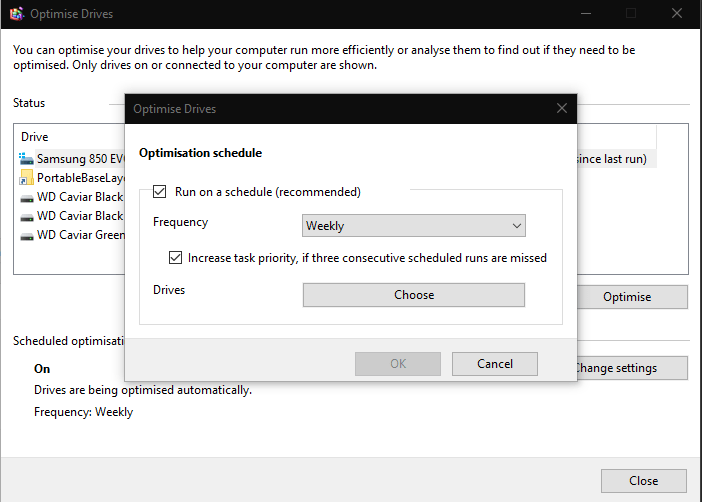As unidades de armazenamento precisam de manutenção regular para garantir o desempenho máximo. Os SSDs modernos são menos suscetíveis à degradação do desempenho do que os discos rígidos giratórios, mas a otimização regular ainda contribui para a integridade da unidade a longo prazo.
O Windows 10 possui um utilitário de manutenção de unidade integrado. Você pode encontrá-lo pesquisando por “otimizar unidades” no menu Iniciar – ele será exibido como “Desfragmentar e otimizar unidades”.
A interface principal do aplicativo exibirá uma visão geral de todos os dispositivos de armazenamento em seu sistema. Verifique a propriedade “Status atual” para ver se uma unidade precisa de otimização. Para discos rígidos mecânicos, uma alta porcentagem de fragmentação indica que a unidade deve ser otimizada. As unidades de estado sólido exibirão se precisam de otimização com base no uso e na integridade da unidade.
Você pode otimizar uma unidade selecionando-a e pressionando “Otimizar”. Dependendo da capacidade da unidade, esse processo pode levar um tempo considerável. Você pode continuar usando seu PC enquanto ele estiver em andamento. O botão “Analisar” fará com que o Windows reavalie se uma unidade precisa de otimização, fornecendo uma indicação precisa do nível de fragmentação atual.
A desfragmentação consolida arquivos fragmentados para melhorar o desempenho da unidade. Os arquivos são fragmentados se não houver espaço contíguo suficiente para armazenar o arquivo inteiro em um só lugar quando ele for gravado na unidade. Quando o arquivo é acessado no futuro, o disco rígido precisa ler de vários locais, reduzindo o desempenho.
Em “Otimização agendada”, você pode configurar o Windows para otimizar suas unidades automaticamente. Geralmente é aconselhável habilitar isso. Clique em “Alterar configurações” para configurar sua programação de otimização. Use o pop-up para escolher uma frequência para a programação (diária, semanal ou mensal) e selecione as unidades a serem otimizadas. A otimização regular garantirá que seu armazenamento tenha o melhor desempenho ao longo de sua vida útil.
(Nota do editor: é “otimizar” no Reino Unido e “otimizar” nos EUA 🙂 )
Perguntas frequentes
Como otimizar o Windows 10 para um melhor desempenho?
Etapa 1. Clique no ícone do Windows na área de trabalho, digite Exibir configurações avançadas do sistema e abra-o. Etapa 2. Clique em Avançado e selecione Configurações de desempenho. Etapa 3. Marque Ajustar para obter a melhor opção de desempenho. Etapa 4. Na lista Mostrado personalizado, marque as seguintes opções: Mostrar miniaturas em vez de ícones e bordas suaves de fontes de tela.
Como aumentar o desempenho do meu computador?
Você pode aumentar as coisas abrindo o Painel de Controle (clique em “Iniciar” e digite “Painel de Controle”) e selecione “Opções de Energia”. No próximo painel, clique em “Mostrar Planos Adicionais” e selecione a opção “Alto Desempenho”. RELACIONADO: Você deve usar o plano de energia equilibrado, de economia de energia ou de alto desempenho no Windows?
Como melhorar seu desempenho no trabalho?
Além disso, 4. Comunique-se melhor A comunicação é uma via de mão dupla. A comunicação eficaz é uma prática que lhe dá certeza sobre as coisas no trabalho, aprende maneiras novas e aprimoradas de obter melhores resultados e, finalmente, melhora o desempenho geral do trabalho.
Como melhorar o desempenho do Windows 11 com altos efeitos visuais?
Portanto, desabilitar efeitos visuais altos pode ajudar a melhorar o desempenho do Windows 11. Etapa 1. Clique no ícone do Windows na área de trabalho, digite Exibir configurações avançadas do sistema e abra-o. Etapa 2. Clique em Avançado e selecione Configurações de desempenho. Etapa 3. Marque Ajustar para obter a melhor opção de desempenho. Passo 4.
Como faço para que o Windows 10 funcione melhor para jogos?
Veja como otimizar o Windows 10 para jogos com alguns ajustes fáceis: Ative o modo de jogo do Windows. Atualize seus drivers de GPU. Atrasar atualizações automáticas do Windows. Desativar as notificações. Ajuste as configurações do mouse. Diminua sua resolução. Ajuste as configurações gráficas do seu jogo. Instale o DirectX 12 Ultimate. Livre-se de programas que você não precisa.
Como otimizar o Windows 10?
O primeiro e mais importante passo para impulsionar seu sistema é reiniciá-lo, pois ele corrige a maioria dos problemas fundamentais em seu sistema.Além disso, reiniciar o sistema facilita a otimização do Windows 10. #1) Clique no botão Windows e, em seguida, clique no botão “Power”. Por fim, clique em “Reiniciar” conforme mostrado na imagem abaixo.
Como habilitar o impulso pronto e otimizar o Windows 10?
Siga as etapas listadas abaixo para habilitar o Ready Boost e otimizar o Windows 10: #1) Insira a unidade flash no sistema. Clique com o botão direito do mouse na unidade flash e clique em “Propriedades”. #2) Uma caixa de diálogo será aberta, conforme mostrado na imagem abaixo. Agora, clique em “ReadyBoost” e selecione a opção “Dedicate this device to ReadyBoost”.
Como melhorar o desempenho no Windows 10 PC?
Dicas para melhorar o desempenho do PC no Windows 10. 1 1. Certifique-se de ter as atualizações mais recentes para Windows e drivers de dispositivo. 2 2. Reinicie seu PC e abra apenas os aplicativos que você precisa. 3 3. Use o ReadyBoost para ajudar a melhorar o desempenho. 4 4. Certifique-se de que o sistema esteja gerenciando o tamanho do arquivo de paginação. 5 5. Verifique se há pouco espaço em disco e libere espaço. Mais itens
Como faço meu computador com Windows 7 funcionar mais rápido?
Otimizando o desempenho do PC com Windows 7 Limpe seu disco rígido. Execute o solucionador de problemas de desempenho. Desinstale e exclua programas não utilizados. Limite os programas na inicialização. Desfragmente seu disco rígido. Execute menos programas em um determinado momento. Execute apenas um programa antivírus. Reinicie regularmente o seu PC.
Como faço para aumentar o desempenho do meu computador Windows 10?
Para abrir esta pesquisa por “Desempenho” na barra de tarefas, selecione “Ajustar a aparência e o desempenho do Windows”. Propaganda. Por padrão, o Windows 10 tenta escolher as melhores configurações para o seu PC, mas você também pode selecionar a opção “Ajustar para obter o melhor desempenho” e clicar em “Aplicar”.
Como altero as configurações de desempenho no meu computador?
Selecione Pesquisar na barra de tarefas, digite sistema avançado na caixa de pesquisa e selecione Exibir configurações avançadas do sistema, que tem o Painel de controle listado abaixo. Em Propriedades do sistema, selecione a guia Avançado e selecione Configurações na área Desempenho.
Como posso acelerar meu computador sem perder desempenho?
Isso é especialmente verdadeiro se você tiver um PC com uma quantidade menor de memória (RAM). Na caixa de pesquisa da barra de tarefas, digite desempenho e selecione Ajustar a aparência e o desempenho do Windows na lista de resultados. Na guia Efeitos Visuais, selecione Ajustar para melhor desempenho > Aplicar. Reinicie o seu PC e veja se isso acelera o seu PC.
Como priorizar tarefas no trabalho para melhorar o desempenho?
Como funcionário, muitas vezes você receberá uma ampla gama de tarefas com as quais precisará lidar em um determinado prazo. Não é incomum que você tenha mais tarefas do que pode lidar e, portanto, a melhor maneira de garantir que você mantenha seu desempenho no trabalho é priorizar suas tarefas em uma ordem de importância.
Quais são algumas dicas e truques para melhorar meu desempenho no trabalho?
Dicas profissionais: defina recompensas para si mesmo. Crie o hábito de celebrar o sucesso e se recompensar sempre que concluir com sucesso um projeto ou tarefa. Fazer isso aumenta seu desempenho no trabalho e você sempre terá algo pelo que esperar no trabalho.